Wireshark — это мощный инструмент для устранения неполадок в сети, анализа и аудита безопасности. Это бесплатный анализатор пакетов с открытым исходным кодом, который позволяет пользователям видеть, что происходит в их сети на микроскопическом уровне. В этой статье мы рассмотрим, как работает Wireshark, как его использовать и какую пользу он может вам принести.

Как работает Wireshark?
Wireshark перехватывает пакеты с сетевого интерфейса и анализирует их. Он использует библиотеку под названием libpcap для захвата пакетов и может фильтровать и анализировать захваченные пакеты на основе определенных пользователем критериев. Wireshark также может декодировать пакеты и отображать их в удобочитаемом формате, позволяя пользователям видеть детали сетевого трафика.
Захват пакетов
Первым шагом в использовании Wireshark является захват сетевого трафика. Это можно сделать, подключившись к сетевой карте (NIC) и используя Wireshark для мониторинга проходящего через нее трафика. Wireshark может перехватывать пакеты из проводных и беспроводных сетей, а также из сегментов сети, разделенных коммутаторами и маршрутизаторами.
При захвате пакетов Wireshark захватывает весь сетевой трафик, проходящий через сетевую карту, включая как входящие, так и исходящие пакеты. Это может быть полезно при диагностике проблем с сетью, поскольку позволяет видеть все пакеты, которые передаются и принимаются вашим компьютером. Кроме того, Wireshark позволяет фильтровать перехваченные пакеты на основе определенных критериев, таких как IP-адрес источника или получателя, используемый протокол или номер порта. Это может помочь вам сосредоточиться на наиболее релевантных пакетах для вашего анализа.
Фильтрация пакетов
После захвата пакетов Wireshark фильтрует их, чтобы отображать только те, которые имеют отношение к пользователю. Фильтры могут применяться к IP-адресам, протоколам, портам и другим критериям, позволяя пользователям сосредоточиться на конкретных интересующих пакетах.
Wireshark предоставляет надежную систему фильтрации, которая позволяет сузить пакеты до тех, которые наиболее важны для вашего анализа. Например, вы можете применить фильтр для отображения только пакетов, использующих протокол HTTP или отправленных на определенный IP-адрес. Вы также можете использовать более сложные фильтры, сочетающие несколько критериев, например пакеты, содержащие определенную строку данных в полезной нагрузке. Wireshark также предоставляет фильтр отображения, позволяющий выборочно скрывать пакеты, которые вам не нужны.
Анализ пакетов
Wireshark отображает захваченные пакеты в удобочитаемом формате, позволяя пользователям просматривать детали каждого пакета, включая используемый протокол, IP-адреса источника и получателя, порты источника и получателя, а также полезные данные.
После захвата и фильтрации пакетов Wireshark отображает их в различных форматах, включая сводку и подробные представления пакетов. В сводном представлении Wireshark перечисляет все перехваченные пакеты и основную информацию, такую как исходный и целевой IP-адреса и используемый протокол. В подробном представлении пакетов Wireshark отображает содержимое каждого пакета, включая полезные данные и любые заголовки или другие метаданные. Это позволяет вам детально проанализировать содержимое каждого пакета и определить причину любых проблем с сетью, которые могут возникнуть.
сделай гифку своим аватаром в фейсбуке
Декодирование протокола
Одной из важных особенностей Wireshark является его способность декодировать и интерпретировать широкий спектр сетевых протоколов. Благодаря поддержке более 3000 протоколов Wireshark может анализировать сетевой трафик из различных источников и выявлять потенциальные проблемы или угрозы безопасности.
Инструмент предоставляет подробную информацию о структуре пакета, иерархии протоколов и полях, используемых в каждом пакете, что упрощает пользователям понимание потока трафика. Эта информация помогает устранять проблемы с сетью, оптимизировать производительность или выявлять потенциальные уязвимости в системе безопасности.
Статистический анализ
Wireshark предоставляет ряд статистических инструментов, помогающих пользователям анализировать сетевой трафик. Собирая данные о размере пакетов, распределении протоколов и времени прохождения между различными хостами в сети, Wireshark может предоставить ценную информацию о производительности и поведении сети.
Эта информация может идентифицировать области, в которых сетевые ресурсы используются недостаточно или перегружены, или модели сетевого трафика могут указывать на угрозы безопасности или уязвимости. Визуализируя эти данные в виде графиков и диаграмм, Wireshark позволяет пользователям легко выявлять тенденции и модели сетевого трафика и предпринимать соответствующие действия для оптимизации производительности и безопасности сети.
Экспорт данных
Wireshark позволяет пользователям экспортировать захваченные данные в различных форматах, включая обычный текст, CSV и XML. Эта функция удобна для обмена данными о сетевом трафике с другими аналитиками или для импорта данных в другие инструменты анализа.
Экспортируя данные в стандартном формате, Wireshark гарантирует, что данные можно будет легко интегрировать в другие инструменты анализа и поделиться ими с другими членами команды по сетевой безопасности или устранению неполадок. Способность инструмента экспортировать данные в несколько форматов также делает его более универсальным, позволяя пользователям работать с ним различными способами в зависимости от их конкретных потребностей и рабочих процессов.
Сборка пакетов
Еще одной важной особенностью Wireshark является его способность повторно собирать пакеты, разделенные на несколько сегментов сети. Это особенно полезно для анализа сетевого трафика, использующего такие протоколы, как TCP, который разбивает данные на несколько пакетов для передачи по сети.
Повторная сборка пакетов — важная функция Wireshark, которая позволяет пользователям просматривать весь пакет в том виде, в котором он был отправлен по сети. При передаче по сети данные разбиваются на более мелкие сегменты или пакеты, каждый со своим заголовком и полезной нагрузкой. Затем пакеты отправляются по сети и собираются на узле назначения.
Однако просмотр всего пакета в исходном виде часто необходим при анализе сетевого трафика с помощью Wireshark. Здесь вступает в действие повторная сборка пакетов. Wireshark может анализировать заголовки отдельных пакетов и использовать эту информацию для повторной сборки исходного пакета.
Пакет раскраски
Wireshark также включает функцию раскраски пакетов, которая позволяет пользователям настраивать отображение пакетов на основе определенных критериев. Это может быть полезно для выделения пакетов, соответствующих определенным критериям, например, содержащих ошибки или относящихся к определенному протоколу. Пользователи могут создавать собственные цветовые схемы или использовать цветовую схему по умолчанию, предоставленную Wireshark.
Плагины для анализа протоколов
Wireshark позволяет пользователям создавать свои плагины для анализа протоколов для декодирования и интерпретации проприетарных или пользовательских протоколов. Эта функция может быть удобна для анализа трафика в проприетарных или пользовательских протоколах.
Экспертная информация
Диалоговое окно «Экспертная информация» в Wireshark отслеживает и выделяет любые нарушения или заслуживающие внимания события, обнаруженные в файле захвата. Его основная цель — помочь как новичкам, так и опытным пользователям выявлять сетевые проблемы более эффективно, чем ручная сортировка пакетных данных.
как сохранять клипы на ps4
Помните, что экспертная информация — это всего лишь подсказка, и ее следует использовать в качестве отправной точки для дальнейшего изучения. Поскольку каждая сеть уникальна, пользователь должен подтвердить, что экспертная информация Wireshark соответствует его конкретному сценарию. Наличие Экспертной информации не всегда указывает на проблему, а отсутствие Экспертной информации не обязательно означает, что все работает правильно.
Как использовать Wireshark
Чтобы использовать Wireshark, выполните следующие простые шаги:
- Загрузите и установите Wireshark на свой компьютер, посетив официальный сайт Wireshark.
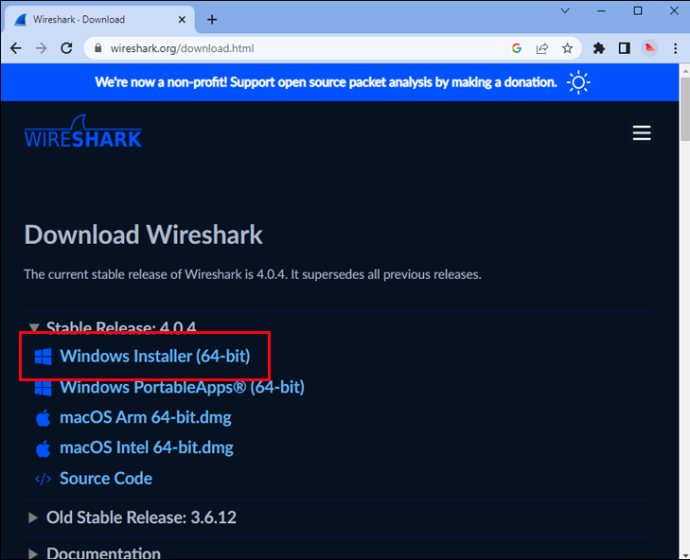
- Откройте Wireshark на своем компьютере.
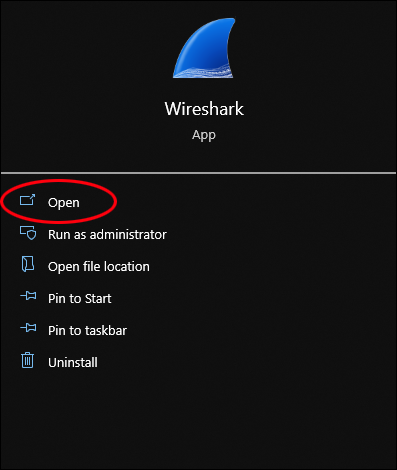
- Выберите сетевой интерфейс, с которого вы хотите перехватывать пакеты. Это может быть ваше соединение Wi-Fi, соединение Ethernet или любое другое сетевое соединение на вашем компьютере.
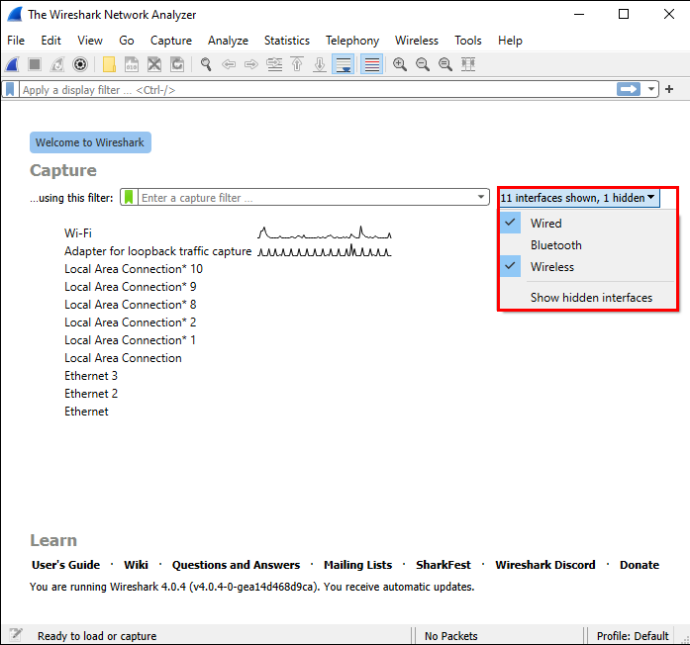
- Как только вы выберете сетевой интерфейс, захватите пакеты, нажав кнопку Capture. Вы можете остановить захват пакетов в любое время, нажав кнопку Stop.
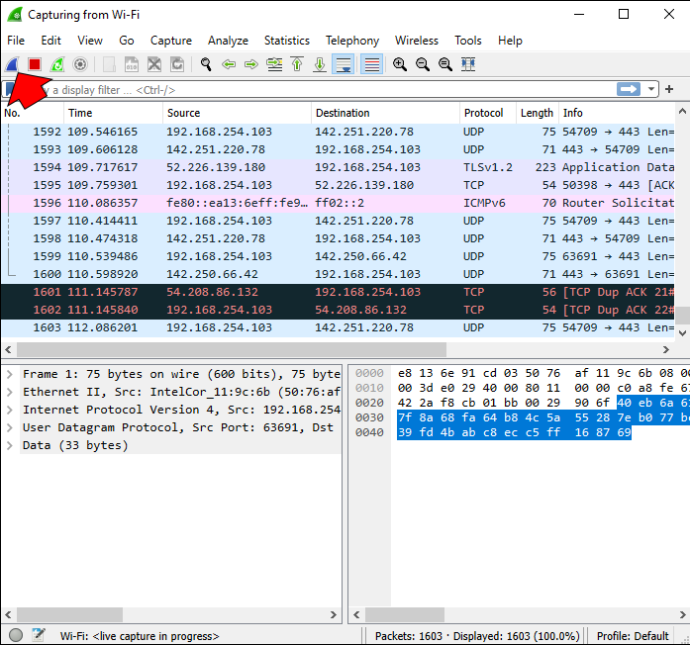
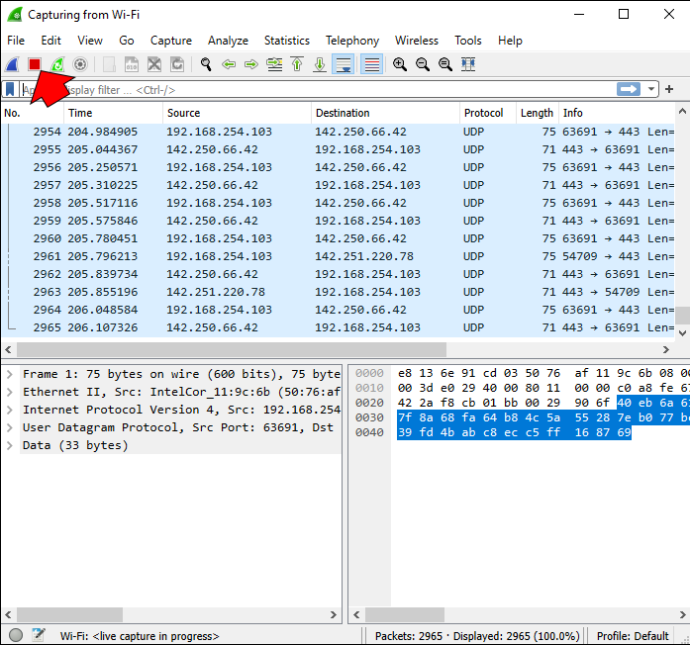
- Wireshark захватит все пакеты, проходящие через выбранный сетевой интерфейс. Затем вы можете использовать мощные параметры фильтрации Wireshark для анализа определенных пакетов или типов пакетов.
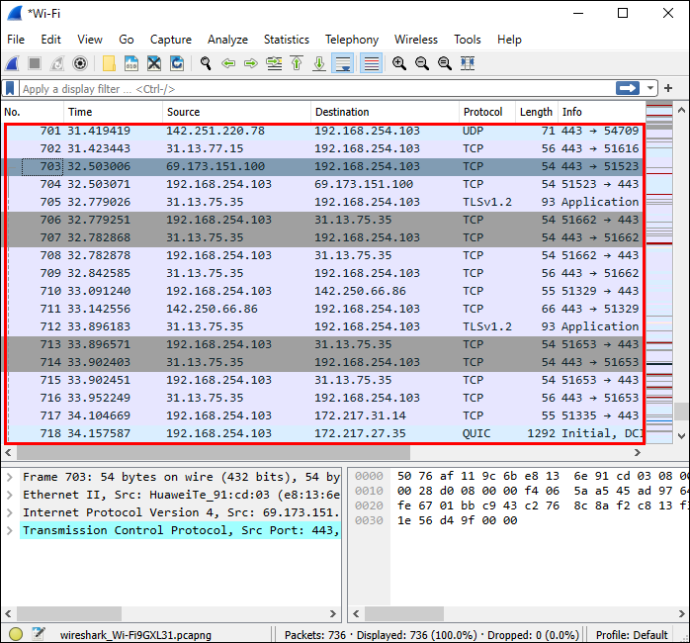
- Чтобы отфильтровать пакеты, введите выражение фильтра в строке фильтра. Wireshark отобразит только те пакеты, которые соответствуют выражению фильтра.
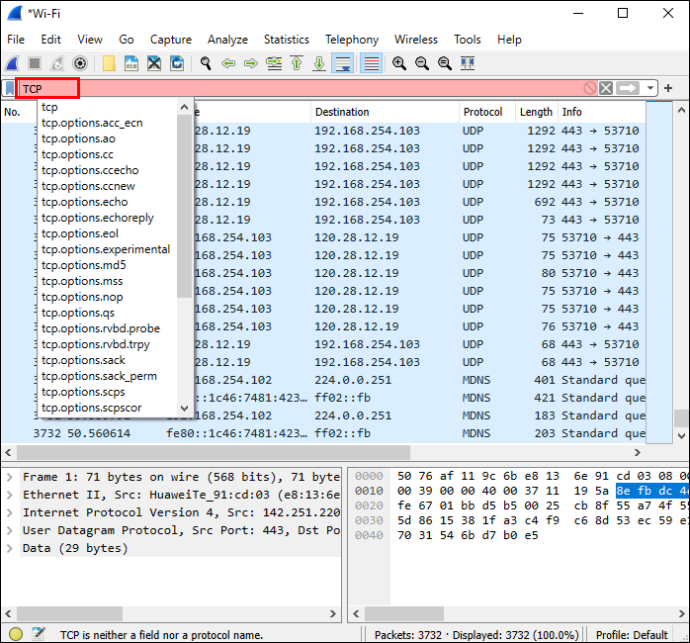
- Wireshark также предоставляет ряд мощных инструментов анализа, которые можно использовать для более подробного изучения захваченных пакетов. Wireshark может анализировать заголовки пакетов, полезную нагрузку пакетов, синхронизацию пакетов и многое другое.
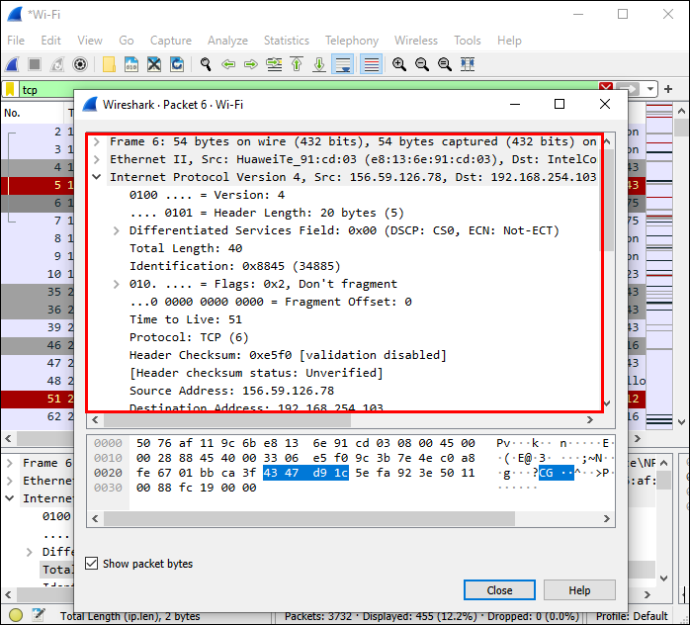
- После того, как вы проанализировали захваченные пакеты, вы можете экспортировать данные в различные форматы, используя параметры экспорта Wireshark. Это упрощает обмен данными с другими аналитиками или импорт данных в другие инструменты анализа.
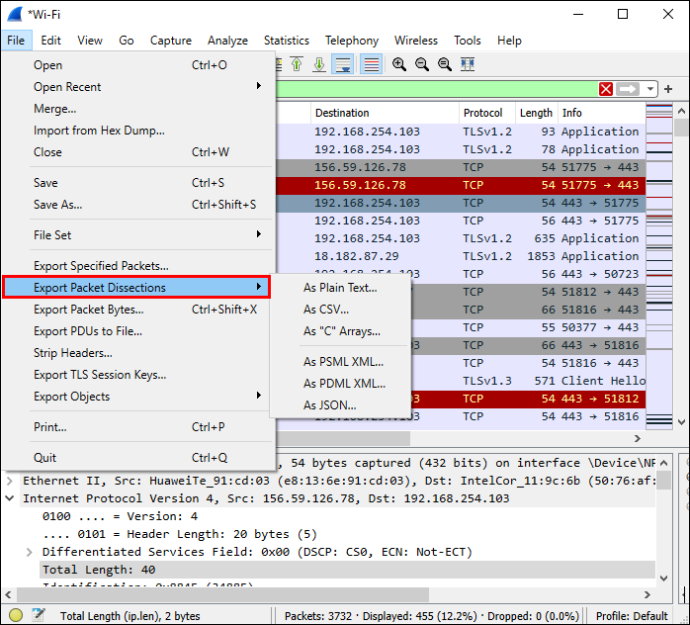
Обратите внимание, что интерпретация захватов пакетов может быть сложной, и попытки устранить или смягчить проблемы, основанные исключительно на данных захвата пакетов, могут оказаться безуспешными.
Преимущества Wireshark
Wireshark имеет ряд преимуществ, в том числе:
- Устранение проблем с сетью: Wireshark может помочь вам выявить и устранить такие проблемы, как низкая производительность сети, потеря пакетов и перегрузка.
- Анализ сетевого трафика: Wireshark можно использовать для анализа сетевого трафика и понимания того, как приложения взаимодействуют друг с другом по сети.
- Аудит сетевой безопасности: Wireshark может обнаруживать уязвимости сетевой безопасности и потенциальные атаки.
- Образовательные цели: Wireshark может быть учебным инструментом для понимания того, как работают сетевые протоколы и как данные передаются по сети.
Проницательная сеть
Wireshark — мощный инструмент для анализа сети и устранения неполадок. Он позволяет пользователям захватывать, фильтровать и анализировать пакеты в режиме реального времени, что делает его бесценным инструментом для сетевых администраторов, специалистов по безопасности и всех, кто интересуется принципами работы сетей. Понимая, как работает Wireshark и его преимущества, вы можете использовать его для повышения производительности и безопасности вашей сети.
С Wireshark у вас будут инструменты для устранения проблем с сетью, анализа сетевого трафика и повышения сетевой безопасности. Используйте раздел комментариев ниже, чтобы рассказать нам больше о своем опыте изучения сетевого трафика с помощью Wireshark.








